Computacion Grafica
Calco Interactivo | CONVERTIR PIXELES A VECTORES
(calcar una imagen):
Lo que hace el calco interactivo es mantener un vínculo con la imagen original, pero
internamente hace un ajuste de la imagen, por ejemplo desenfocarla o contrastarla,
para calcarla, en realidad es un proceso de dos pasos, primero hace ese ajuste sin que
nosotros lo veamos y luego calca.
Calco de ilustraciones mediante la opción Calco interactivo:
Calco de ilustraciones
Si deseamos que un dibujo nuevo se base en una ilustración existente, podemos calcarla.
Por ejemplo, para crear un gráfico basado en un boceto hecho a lápiz sobre papel o en una imagen rasterizada guardada en otro programa, llevemos el gráfico
a Illustrator y lo podremos calcar.
La forma más rápida de calcar ilustraciones consiste en abrir o colocar un archivo en Illustrator y calcar
automáticamente la ilustración con el comando Calco interactivo.
Podemos controlar el nivel de detalle y el modo en que se rellena el calco.
Cuando hayamos obtenido el resultado que deseamos, podemos convertir el calco en trazados vectoriales o en
un objeto de calco interactivo.
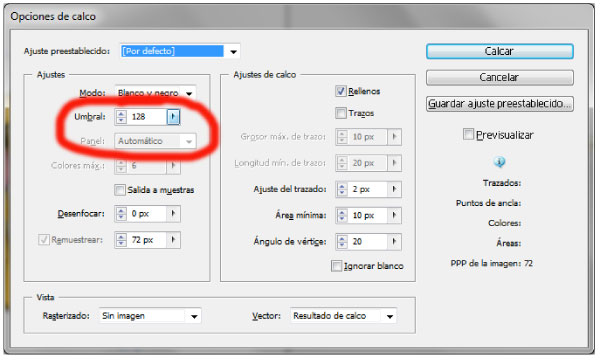
Opciones de Calco:
Ajuste preestablecido Especifica un calco establecido de antemano.
Modo Especifica un modo de color para el resultado del calco.
Umbral Especifica un valor que servirá para generar un resultado de calco en blanco y negro a partir de la imagen
original.
 Todos los píxeles más claros que el valor de umbral adoptarán el color blanco; los que sean más oscuros que
el valor de umbral pasarán a ser negros. (Esta opción sólo está disponible cuando el modo establecido es Blanco y
negro.)
Todos los píxeles más claros que el valor de umbral adoptarán el color blanco; los que sean más oscuros que
el valor de umbral pasarán a ser negros. (Esta opción sólo está disponible cuando el modo establecido es Blanco y
negro.)
Panel Especifica un panel que servirá para generar un calco en color o en escala de grises a partir de la imagen original.
(Esta opción sólo está disponible cuando el modo establecido es Color o Escala de grises.)
Si deseamos que Illustrator determine los colores del calco, seleccionemos la opción Automático.
Para utilizar un panel personalizado para el calco, seleccionemos un nombre de biblioteca de muestras.
La biblioteca de muestras deberá estar abierta para poder ser visible en el menú del panel.
Colores máx. Especifica el número máximo de colores que han de utilizarse en un resultado de calco en colores o en
escala de grises. (Esta opción sólo está disponible cuando la opción Modo está establecida como Color o Escala de
grises y el panel está definido en Automático.)

Salida a muestras Crea en el panel Muestras una nueva muestra por cada color utilizado en el resultado de calco.
Desenfocar Desenfoca la imagen original antes de generar el resultado de calco.
Seleccionemos esta opción para reducir
los artefactos pequeños y suavizar los bordes dentados en el resultado de calco.
Remuestrear Remuestrea la imagen original con la resolución especificada antes de generar el resultado de calco.
Esta opción resulta útil para agilizar el proceso de calco en imágenes de gran tamaño, si bien puede reducir la calidad del
resultado.
Nota: en las imágenes preestablecidas no se guarda la resolución de remuestrear.
Rellenos Crea regiones rellenas en el resultado de calco.
Trazos Crea trazados con trazos en el resultado de calco.
Grosor máx. de trazo Especifica la anchura máxima de las características de la imagen original que se pueden trazar.
Las características mayores que la anchura máxima aparecerán en el resultado de calco como áreas contorneadas.
Longitud mín. de trazo Especifica la longitud máxima de las características de la imagen original que se pueden trazar.
Las características menores que la longitud mínima no aparecerán en el resultado de calco.
Ajuste del trazado Controla la distancia entre la forma calcada y la forma original de los píxeles.
Los valores más pequeños crean un ajuste del trazado más reducido, mientras que los valores más altos crean un ajuste del trazado más
separado.
Área mínima Especifica la característica más pequeña de la imagen original que se va a calcar.
Por ejemplo, un valor de 4 indica que el resultado de calco no incluirá las características con un tamaño inferior a 2 píxeles de alto por 2
píxeles de ancho.
Ángulo de vértice Especifica la nitidez de una curva de imagen original considerada punto de ancla de vértice en el
trazado del resultado de calco Para obtener más información sobre la diferencia entre un punto de ancla de vértice y
un punto de ancla redondeado.
Rasterizado Especifica cómo se va a mostrar el componente de mapa de bits del objeto de calco.
Este ajuste de visualización no se guarda como parte del calco preestablecido.
Vector Especifica cómo se muestra el resultado de calco.
Este ajuste de visualización no se guarda como parte del calco preestablecido.
Cambio de la presentación de un objeto de calco.
Un objeto de calco está formado por dos componentes:
la imagen original y el resultado del calco (que constituye el calco de la ilustración).
Aunque por defecto sólo es visible el resultado del calco, puede cambiar el modo en que
aparecen en pantalla la imagen original y el resultado del calco en función de sus necesidades.
Ajuste del resultado de un calco objeto.
Después de crear un objeto de calco podemos ajustar el resultado en cualquier momento.
Uso de calcos preestablecidos.
Los calcos preestablecidos proporcionan opciones de calco preestablecidas para tipos de ilustraciones concretas.
Por ejemplo, si calca una imagen que pretende usar como dibujo técnico, escoja la opción Dibujo técnico.
Todas las opciones de calco cambian para conseguir un calco acertado de un dibujo técnico:
el color se establece en blanco y negro, la opción desenfocar se establece en 0 px, la anchura de trazo en 3 px etc.
Conversión de un objeto de calco en un objeto de pintura interactiva:
Cuando hayamos obtenido el resultado que desea, puede convertir el objeto de calco en trazados o en un objeto de pintura
interactiva.
Este paso final le permite trabajar con el calco exactamente igual que con cualquier ilustración vectorial.
Una vez convertido el objeto de calco no será necesario ajustar más las opciones de calco.
Soltar un objeto de calco.
Si deseamos descartar un calco sin perder la imagen original colocada, odemos soltar el objeto de calco.
1 Seleccionamos el objeto de calco.
2 Seleccionamos / Calco interactivo / Soltar.



Para trabajar en clase.
Partiendo de una imagen a elección, tendremos que obtener un gráfico vectorial.
Así, que desde el Panel de control, desplegamos los Ajustes preestablecidos del calco, y seleccionamos el que a priori más se ajusta a lo que buscamos.
Una vez que hemos creado el calco, podemos Expandirlo para editar sus trazados, o Convertirlo a pintura interactiva para que se expanda y se convierta a un grupo de pintura interactiva, pudiendo editar también sus colores.
Deberemos trabajar correctamente al menos tres imágenes elegidas a eleccion en buena calidad para su posterior tratamiento.
Trabajar en una hoja A3 en donde la ilustración que logremos ocupe un 70% de la misma.